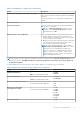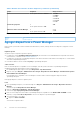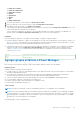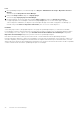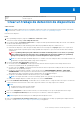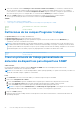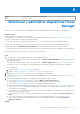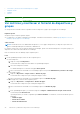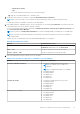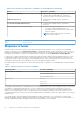Users Guide
Table Of Contents
- Dell EMC OpenManage Enterprise Power Manager Versión 2.0 Guía del usuario
- Tabla de contenido
- Introducción a OMIMSSC Power Manager
- Historial de revisión
- Novedades de esta versión
- Matriz de compatibilidad
- Requisitos de licencia
- Escalabilidad y rendimiento
- Introducción a Power Manager
- Crear un trabajo de detección de dispositivos
- Monitorear y administrar dispositivos Power Manager
- Administración de rack
- Administrar el centro de datos durante la reducción de la alimentación
- Acceso rápido a los datos de Power Manager
- Ver el historial de alimentación y térmico de los grupos de Power Manager
- Ver los 5 principales consumidores de energía
- Ver la relación entre los dispositivos detectados en OpenManage Enterprise y los dispositivos agregados a Power Manager
- Ver los 10 principales infractores de alimentación
- Ver de los 10 principales infractores de temperatura
- Ver los 10 principales racks infrautilizados para alimentación y espacio.
- Ver el margen de espacio y alimentación
- Mantener Power Manager
- Alertas
- Informes en Power Manager
- Actualizar Power Manager
- Preguntas frecuentes
- Solución de problemas
- Apéndice
- Otra información útil
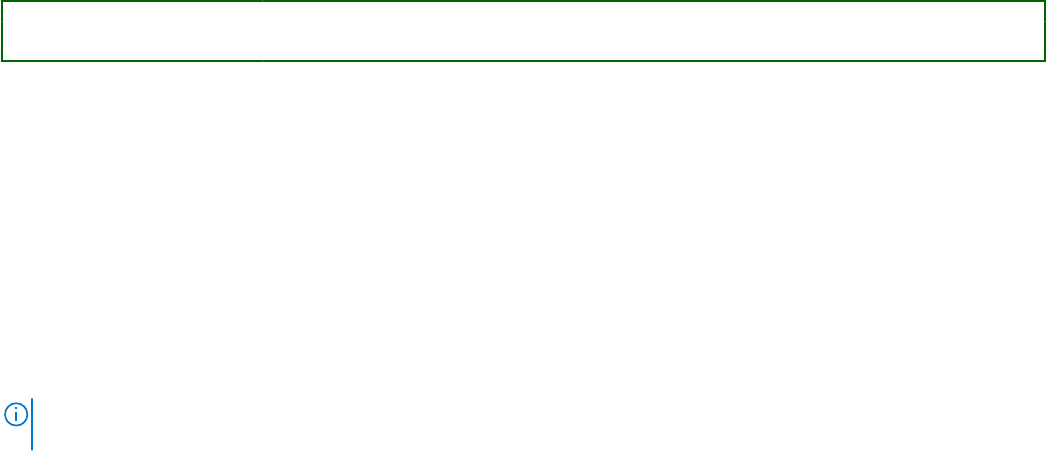
• Ver métricas y monitorear el historial de dispositivos y grupos
• Máquinas virtuales
• Umbrales
• Políticas
Identifier GUID-0D252C37-8B83-47BB-A497-5C45F60E3A19
Version 20
Status Translation Validated
Ver métricas y monitorear el historial de dispositivos y
grupos
Ver la representación visual de los datos recopilados de todos los dispositivos y grupos que se agregan a Power Manager.
Requisitos previos
Asegúrese de que se cumpla el siguiente requisito:
● Los dispositivos o los grupos se agregan a Power Manager. Para obtener más información, consulte Agregar dispositivos a Power
Manager y Agregar grupos a Power Manager.
Sobre esta tarea
NOTA: Si ha iniciado sesión como administrador de dispositivos, solo los grupos de dispositivos y los dispositivos que están en su
alcance estarán disponibles para su visualización y administración.
Por ejemplo, si inicia sesión como un usuario de DM1 de Device Manager, puede ver las métricas del dispositivo solo para los grupos y los
dispositivos en el alcance de usuario DM1 de Device Manager.
Para ver las métricas de Power Manager, siga los siguientes pasos:
Pasos
1. Desde OpenManage Enterprise, realice uno de los siguientes pasos:
● Para un dispositivo:
a. Haga clic en la pestaña Dispositivos.
Se muestran todos los dispositivos descubiertos en OpenManage Enterprise.
b. Seleccione un dispositivo de la lista.
Los detalles del dispositivo se muestran en la página Visión general.
c. Para ver la información relacionada con Power Manager, haga clic en la pestaña Administración y monitoreo de energía.
● Para un grupo estático:
a. Haga clic en Dispositivos > Grupos estáticos > Nombre de grupo.
Se muestran todos los dispositivos que forman parte del grupo estático.
b. Para ver la información relacionada con Power Manager, haga clic en Detalles del grupo.
● Para un grupo físico, realice uno de los siguientes pasos:
a. Haga clic en Dispositivos > Jerarquía física > Nombre del grupo.
Se muestran todos los dispositivos que forman parte del grupo físico.
b. Para ver la información relacionada con Power Manager, haga clic en Detalles del grupo.
o
a. Inicie OpenManage Enterprise y, a continuación, haga clic en Plug-ins > Administración de energía > Vista del rack.
Se muestra la pestaña Vista del rack.
Opcional: para filtrar y ver los datos, expanda la opción Filtros avanzados. A continuación, se muestra una lista de opciones
disponibles:
○ Nombre de grupo
○ Estado de la condición
○ Estado de la alimentación
28
Monitorear y administrar dispositivos Power Manager